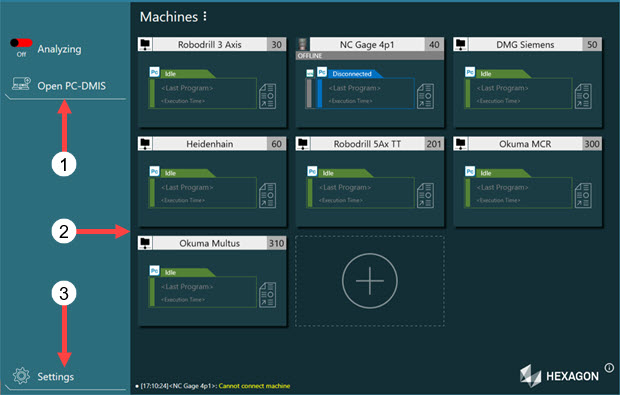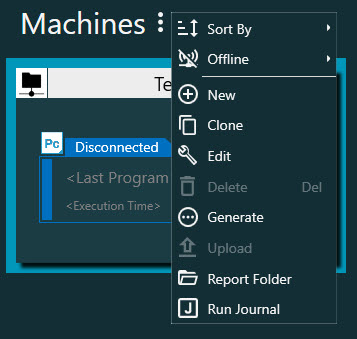2 | Makineler | Bu alan, NC Server'ın tanımladığı makinelere, makinelerde uygulanacak denetimlere ve makine tanımlarına genel bir bakış sağlar. Makine araç çubuğunu görüntülemek için fare işaretçinizi herhangi bir makine kartının üzerine getirebilirsiniz: Soldan sağa, Makine araç çubuğundaki düğmeler şunlardır: Makine Ayarları - Bu düğme, seçili makine kartı için ayarları değiştirmenize olanak tanır. Ayrıntılar için bkz. "Ayarlar". Sil - Bu düğme seçili makine kartını siler. Makrolar Oluştur - Bu düğme, seçili makine için makrolar oluşturur. Karşıya Yükle - Bu düğme, günlük dosyasını belirlenen klasöre yükler. Rapor Klasörünü Aç - Bu düğme, belirlenen Raporlar klasörüne bir Dosya Gezgini penceresi açar. Günlüğü Çalıştır - Bu düğme, seçilen makinede çalıştırılacak günlük dosyasına gidip seçmek için kullanabileceğiniz bir Aç iletişim kutusu açar.
NC Server, Makineler etiketinin sağında sıralanmış üç noktayı tıklattığınızda bu seçenekleri görüntüler: Sıralama Ölçütü - Bu seçenek, Makine Kartlarını Oluşturma Zamanına, Makine Adına veya Kimliğe göre sıralamanıza izin verir. Çevrimdışı - Bu seçenekleri görüntülemek için bu menü öğesini tıklatın: Ver - Bu seçenek, tüm sunucu kurulumunu (tüm ayarlar, prob dosyaları, makrolar vb.) alıp tek bir dosyaya koymanızı sağlar. Ardından dosyayı NC Server Offline Manager'a alabilirsiniz. NotNC Server Offline Manager ile alınan sunucuyu adlandırabilirsiniz. Bu, birden çok sunucudan almanıza olanak tanır. Al - Bu seçenek, PC-DMIS ölçüm yordamı dosyalarını (.prg) ve CAD dosyalarını ve ayrıca çevrimdışı oluşturulan CNC dosyalarını içe aktarmanızı sağlar.
Yeni - Bu seçenek, yeni bir makine için yeni bir makine kartı oluşturmak üzere Makine Tanımı iletişim kutusunu açar. Yeni bir makinenin nasıl tanımlanacağına ilişkin ayrıntılar için bkz. "Makine Tanımları". Klonla - Bu seçenek, makinenin bir kopyasını oluşturur. Aynı ada sahip seçili makinedeki tüm verilerle birlikte Makine Tanımı iletişim kutusunu açar, ancak makineye yeni bir kimlik numarası atar. Düzenle - Bu seçenek, seçili makinenin yapılandırmasını görüntülemenize veya değişiklik yapmanıza olanak tanır. Sil - Bu seçenek, seçili makineyi silmenizi sağlar. Oluştur - Bu seçenek, seçili makine için makrolar oluşturmanıza izin verir. Karşıya Yükle - Bu seçenek, seçilen makine için günlük dosyasını belirlenen klasöre yüklemenizi sağlar. Rapor Klasörü - Bu seçenek, belirlenen Raporlar klasörüne bir Dosya Gezgini penceresi açar. Günlüğü Çalıştır - Bu seçenek, seçilen makinede çalıştırılacak günlük dosyasına gidip seçmek için kullanabileceğiniz bir Aç iletişim kutusu açar. Bu seçeneğin nasıl kullanılacağına ilişkin ayrıntılar için bkz. "Günlüğü Çalıştır".
|